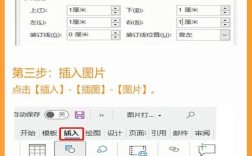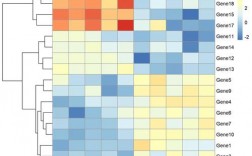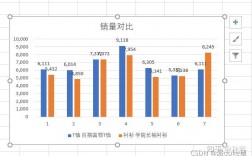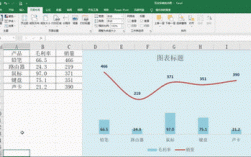饼图是一种非常直观的图表,用于显示数据的相对比例,它通过将一个圆形分割成几个扇形部分来表示不同类别的数据占比,非常适合展示各组成部分与整体的关系,以下内容详细介绍如何制作饼图:
使用Excel制作饼图
1、数据输入:在Excel中输入数据,假设我们要展示一个公司各部门的员工数量,可以在A列输入部门名称,在B列输入对应的员工数量。
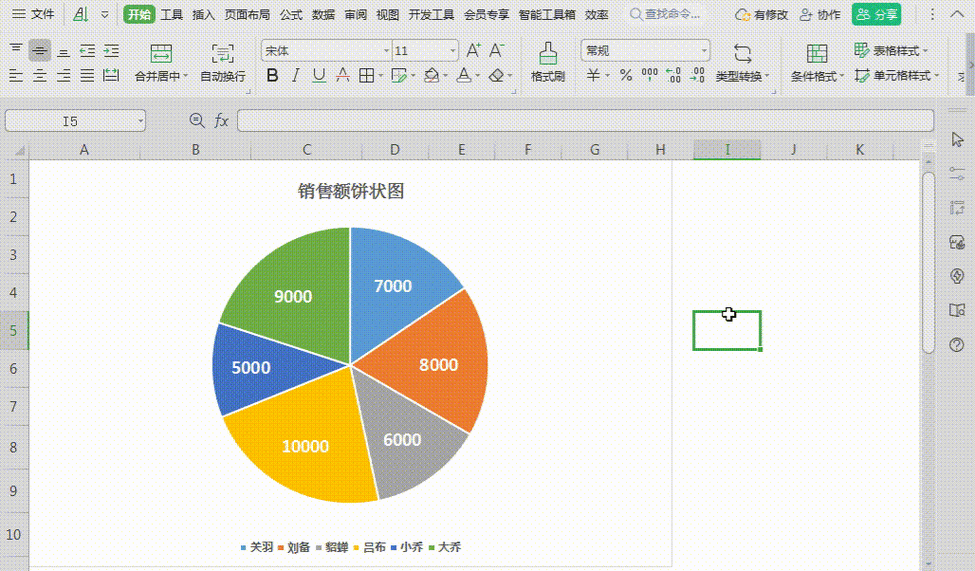
2、选择数据源:选中包含数据的单元格区域,选中A1:B5。
3、插入饼图:点击“插入”选项卡,然后在“图表”组中选择“饼图”,Excel提供了多种饼图类型,如二维饼图、三维饼图和复合饼图等。
4、调整饼图样式:可以通过右键单击饼图,选择“设置数据系列格式”,调整饼图的各项参数,如分离程度、第一扇区起始角度等。
5、添加数据标签:为了更清晰地显示每个扇区的数据,可以添加数据标签,右键单击饼图,选择“添加数据标签”。
6、美化饼图:根据需要调整颜色、字体和边框等,使饼图更加美观,可以将不同的扇区设置为不同的颜色,以便于区分。
使用在线工具制作饼图
1、访问在线工具网站:打开一个支持在线制作饼图的网站,如Canva、ChartBlocks等。

2、创建新图表:在网站上创建一个新图表,并选择饼图作为图表类型。
3、输入数据:可以直接在网站上输入数据,也可以上传包含数据的Excel表格。
4、自定义图表:根据需要调整饼图的颜色、标签、图例等元素,大多数在线工具都提供了丰富的自定义选项。
5、导出图表:完成饼图制作后,可以将其导出为JPG、PNG或PDF文件,以便在其他文档或演示中使用。
常见问题解答
1、如何更改饼图中扇区的颜色?:在Excel中,可以通过右键单击饼图,选择“设置数据系列格式”,然后在“填充”选项中选择喜欢的颜色,在在线工具中,通常可以直接点击扇区并选择颜色。
2、如何将饼图转换为分离饼图?:在Excel中,可以通过右键单击饼图,选择“设置数据系列格式”,然后在“饼图选项”中勾选“分离饼图”,并调整分离程度,需要注意的是,不是所有的饼图类型都支持分离功能。
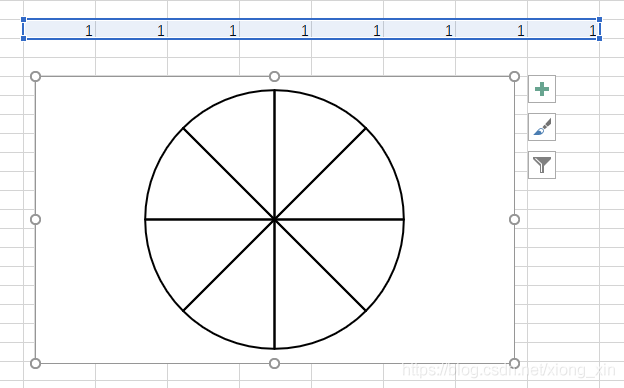
通过上述方法,可以轻松地制作出既美观又实用的饼图,从而更好地展示和分析数据。